Hogyan lehet blokkolni a mobiladat-használatot iPhone-on
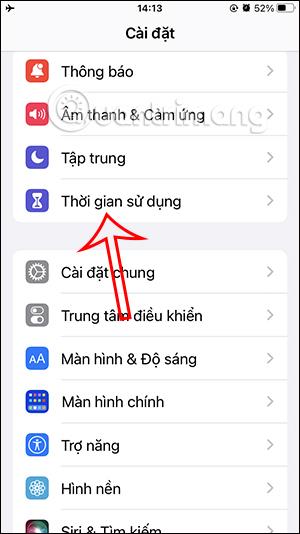
Ha bekapcsolja a mobiladat-blokkolást az iPhone-on, mások nem tudják majd bekapcsolni a mobiladat-forgalmat, hogy elkerüljék az adatkapacitás kimerülését.
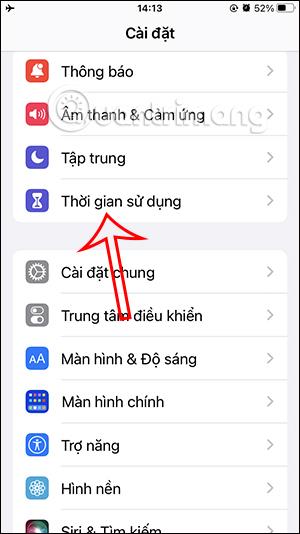
Az iPhone készüléken van egy Alkalmazáskorlátozás funkció, amely korlátozza bizonyos alkalmazások használatát, vagy megakadályozza, hogy mások bizonyos műveleteket hajtsanak végre a telefonnal, például blokkolják az iPhone jelszavának megváltoztatását vagy a mobiladat-használat letiltását az iPhone készüléken. Ha bekapcsolja a mobiladat-blokkolást az iPhone-on, mások nem tudják majd bekapcsolni a mobiladat-forgalmat, hogy elkerüljék az adatkapacitás kimerülését. Az alábbi cikk útmutatást nyújt a mobiladat-használat letiltásához az iPhone készüléken.
Útmutató a mobiladat-használat letiltásához iPhone-on
1. lépés:
Először nyissa meg az iPhone beállításait, majd kattintson a Képernyőidő funkcióra . Váltson az új felületre, kattintson a Korlátok engedélyezése lehetőségre a beállításhoz.

2. lépés:
Itt a felhasználó engedélyezi a Limit Enable módot . Ezután görgessen le a Módosítások engedélyezése rész alatt , és kattintson a Mobiladat módosítása elemre .

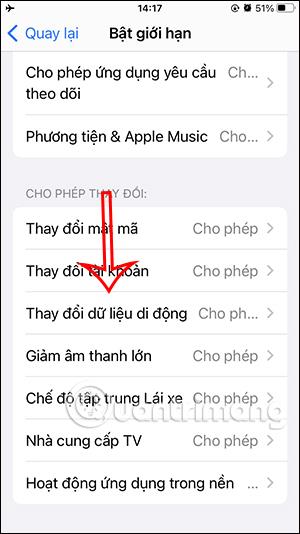
3. lépés:
Ezen a ponton a felhasználó átvált az Engedélyezés módból a Ne engedje módba, hogy megakadályozza, hogy mások mobiladatokat használjanak a telefonon.
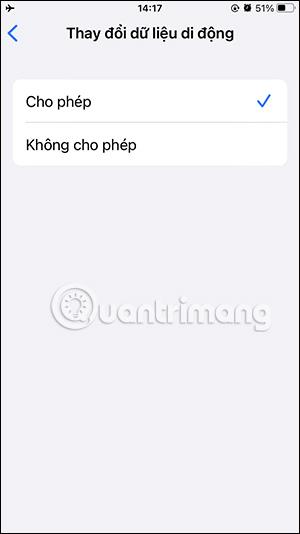
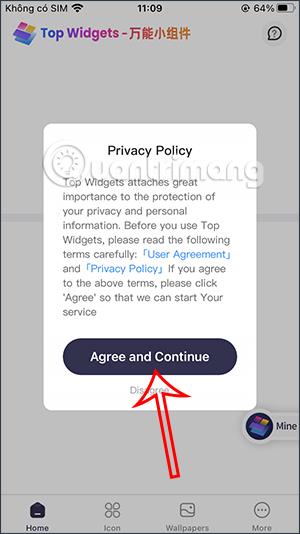
Visszatérve az iPhone felületére, nyissa meg a Vezérlőpult felületét, és a mobiladat ikon elhalványul , és nem lehet rákattintani a használat aktiválásához.
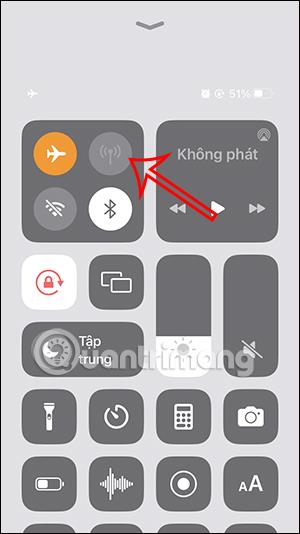
Amikor valaki más hozzáfér a telefonjához vagy egy gyerekhez, véletlenül sem kapcsolja be a mobil adatátvitelt a telefonon annak használatához, elkerülve a telefon meglévő kapacitásának fogyasztását.
A Sound Check egy kicsi, de nagyon hasznos funkció az iPhone telefonokon.
Az iPhone Fotók alkalmazásának memóriafunkciója van, amely filmekhez hasonlóan zenés fotó- és videógyűjteményeket hoz létre.
Az Apple Music kivételesen nagyra nőtt 2015-ös bevezetése óta. A Spotify után a mai napig a világ második legnagyobb fizetős zenei streaming platformja. A zenei albumok mellett az Apple Music több ezer zenei videónak, éjjel-nappali rádióállomásnak és sok más szolgáltatásnak ad otthont.
Ha háttérzenét szeretne a videóiban, vagy pontosabban a lejátszott dalt rögzíti a videó háttérzeneként, akkor van egy rendkívül egyszerű megoldás.
Bár az iPhone tartalmaz egy beépített Időjárás alkalmazást, néha nem ad elég részletes adatokat. Ha hozzá szeretne adni valamit, az App Store-ban rengeteg lehetőség áll rendelkezésre.
Az albumokból származó fényképek megosztása mellett a felhasználók fotókat is hozzáadhatnak az iPhone megosztott albumaihoz. Automatikusan hozzáadhat fényképeket a megosztott albumokhoz anélkül, hogy újra kellene dolgoznia az albumból.
Két gyorsabb és egyszerűbb módja van a visszaszámláló/időzítő beállításának Apple-eszközén.
Az App Store több ezer nagyszerű alkalmazást tartalmaz, amelyeket még nem próbált ki. Az általános keresési kifejezések nem biztos, hogy hasznosak, ha egyedi alkalmazásokat szeretne felfedezni, és nem szórakoztató véletlenszerű kulcsszavakkal végtelen görgetésbe kezdeni.
A Blur Video egy olyan alkalmazás, amely elhomályosítja a jeleneteket vagy a telefonján kívánt tartalmat, hogy segítsen nekünk a nekünk tetsző kép elkészítésében.
Ez a cikk bemutatja, hogyan telepítheti a Google Chrome-ot alapértelmezett böngészőként iOS 14 rendszeren.









